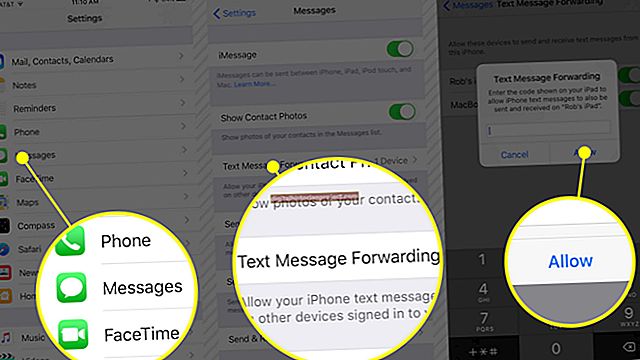కంప్యూటర్ యొక్క RAM క్రియాశీల మరియు ఇటీవల ఉపయోగించిన డేటాను నిల్వ చేస్తుంది. RAM హార్డ్ డ్రైవ్ కంటే చాలా వేగంగా పనిచేస్తుంది కాబట్టి, డేటాను యాక్టివ్ మెమరీలో ఉంచడం మీ కంప్యూటర్ను వేగవంతం చేయడంలో సహాయపడుతుంది. ఒక ప్రోగ్రామ్ మీ ర్యామ్ మొత్తాన్ని ఉపయోగించినప్పుడు, ఇది మొత్తం సిస్టమ్ మందగించడానికి కారణమవుతుంది, సిస్టమ్ మెమరీలో మరియు వెలుపల డేటాను మార్పిడి చేస్తున్నప్పుడు పనిని ప్రభావితం చేస్తుంది. విండోస్ టాస్క్ మేనేజర్ అధిక RAM వినియోగాన్ని గుర్తించి పరిష్కరించడానికి సహాయపడుతుంది.
ర్యామ్ వాడకాన్ని ట్రాక్ చేస్తోంది
టాస్క్ మేనేజర్ను తెరవడానికి, "కంట్రోల్-షిఫ్ట్-ఎస్క్" నొక్కండి. కనిపించే ప్రోగ్రామ్లు మరియు నేపథ్య ప్రక్రియలతో సహా మీ కంప్యూటర్లో నడుస్తున్న ప్రతిదాని జాబితాను చూడటానికి "ప్రాసెసెస్" టాబ్కు మారండి. మీరు విండోస్ 8 లో ఉంటే మరియు ఏ ట్యాబ్లను చూడకపోతే, "మరిన్ని వివరాలు" క్లిక్ చేయండి. RAM ఉపయోగం ద్వారా ప్రక్రియలను క్రమబద్ధీకరించడానికి "మెమరీ" కాలమ్ హెడర్ క్లిక్ చేయండి. ఎగువ ఎంట్రీలు తక్కువ లేదా RAM వాడకాన్ని చూపించకపోతే, వ్యతిరేక దిశలో క్రమబద్ధీకరించడానికి మళ్ళీ హెడర్ క్లిక్ చేయండి.
కార్యక్రమాలను గుర్తించడం మరియు మూసివేయడం
విండోస్ 8 లో, ప్రాసెస్ల జాబితాలోని అంశాలు పూర్తి ప్రోగ్రామ్ పేర్లు మరియు ప్రాసెస్ వివరణలను ఉపయోగిస్తాయి, వాటిని సులభంగా గుర్తించగలవు. ప్రాసెస్ను బలవంతంగా మూసివేయడానికి, దాన్ని ఎంచుకుని, "ఎండ్ టాస్క్" నొక్కండి. పాత సిస్టమ్లలో, ప్రాసెస్లు ఫైల్ పేర్లను ప్రదర్శిస్తాయి. మీరు ఒకదాన్ని గుర్తించకపోతే, దాన్ని కుడి-క్లిక్ చేసి, మీ కంప్యూటర్లో దాన్ని గుర్తించడానికి "ఫైల్ స్థానాన్ని తెరవండి" ఎంచుకోండి, దాన్ని ప్రోగ్రామ్తో అనుబంధించడంలో సహాయపడుతుంది. ఎంచుకున్న అంశాన్ని విడిచిపెట్టడానికి "ప్రాసెస్ను ముగించు" క్లిక్ చేయండి. ఓపెన్ ప్రోగ్రామ్ల కోసం బలవంతంగా ప్రక్రియలు ముగియడం డేటాకు కారణమవుతుందని గమనించండి మరియు సిస్టమ్ ప్రాసెస్లను మూసివేయడం సిస్టమ్ను క్రాష్ చేస్తుంది, రీబూట్ను బలవంతం చేస్తుంది.